RAIN
Ringrazio Adriana per avermi permesso di tradurre questo tutorial.
qui puoi trovare qualche risposta ai tuoi dubbi. Se l'argomento che ti interessa non è presente, ti prego di segnalarmelo. Questo tutorial è stato scritto con PSP 9. Per tradurlo, ho usato PSP X. Occorrente: Materiale qui I tubes usati sono di Silke, Nikita e Gina (in questa pagina trovi i links ai loro siti). Se vuoi condividere i tubes, per favore rispetta il lavoro degli autori, e lascia intatto il livello del watermark. Filtri FM Tile Tools - Blend Emboss qui Animation Shop qui  Apri una nuova immagine trasparente 700 x 500 pixels. Imposta il colore di primo piano con #2d281f. Riempi  l'immagine trasparente con il colore di primo piano. l'immagine trasparente con il colore di primo piano.Apri il tube 1250147583_paysages_nikita e vai a Modifica>Copia. Torna al tuo lavoro e vai a Modifica>Incolla come nuovo livello. Immagine>Ridimensiona, al 110%, tutti i livelli non selezionato.  Spostalo Effetti>Plugins>FM Tile Tools - Blend Emboss, con i settaggi standard.  Cambia la modalità di miscelatura di questo livello in Luminanza (esistente). Apri il tube Gina Femme 1213 e vai a Modifica>Copia. Torna al tuo lavoro e vai a Modifica>Incolla come nuovo livello. Immagine>Ridimensiona, al 90%, tutti i livelli non selezionato. Spostalo  a sinistra e un po' più in basso. a sinistra e un po' più in basso.Cambia la modalità di miscelatura di questo livello in Luminanza (esistente). Attiva lo strumento Selezione  , rettangolo , rettangolo e traccia una selezione come nell'esempio.  Premi sulla tastiera il tasto CANC. Selezione>Deseleziona. Apri il tube SKF_BeautyFace184 e vai a Modifica>Copia. Torna Torna al tuo lavoro e vai a Modifica>Incolla come nuovo livello. Immagine>Rifletti. Immagine>Ridimensiona, al 115%, tutti i livelli non selezionato. Regola>Messa a fuoco>Metti a fuoco. Spostalo  a sinistra. a sinistra. Effetti>Effetti 3D>Sfalsa ombra.  Cambia la modalità di miscelatura di questo livello in Luminanza (esistente). Immagine>Aggiungi bordatura, 1 pixel, simmetriche, con il colore #8a817a. Immagine>Aggiungi bordatura, 15 pixels, simmetriche, con il colore #2d2821. Immagine>Aggiungi bordatura, 1 pixel, simmetriche, con il colore #8a817a. Modifica>Copia. Immagine>Aggiungi bordatura, 24 pixels, simmetriche, con il colore nero #000000. Attiva lo strumento Bacchetta magica   e clicca nel bordo nero per selezionarlo. Livelli>Nuovo livello raster. Modifica>Incolla nella selezione. Cambia la modalità di miscelatura di questo livello in Filtra, e abbassa l'opacità al 40%. Selezione>Deseleziona. Livelli>Duplica. Immagine>Rifletti. Attiva il livello di sfondo e seleziona il bordo con la bacchetta magica   Effetti>Effetti di trama>Nappa. 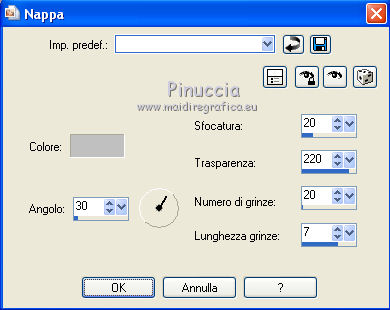 Effetti>Effetti di bordo>Aumenta. Effetti>Effetti 3D>Smusso a incasso. 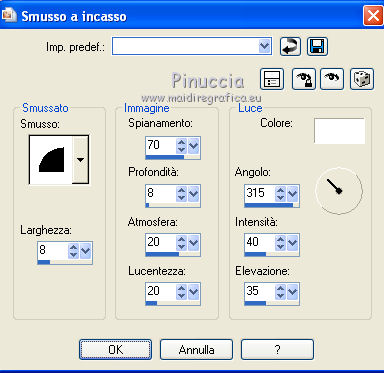 Selezione>Deseleziona. Immagine>Aggiungi bordatura, 1 pixel, simmetriche, con il colore #8a817a. Apri il file di testo Rain e vai a Modifica>Copia. Torna al tuo lavoro e vai a Modifica>Incolla come nuovo livello. Spostalo  dove preferisci o vedi il mio esempio. dove preferisci o vedi il mio esempio.Aggiungi il tuo nome e/o il tuo watermark su un nuovo livello. Livelli>Unisci>Unisci tutto. Se non vuoi realizzare l'animazione salva in formato jpg.  Per l'animazione: Attiva lo strumento Selezione a mano libera  , da punto a punto. , da punto a punto. e seleziona le parti che dovranno essere animate.  Regola>Aggiungi/Rimuovi disturbo>Aggiungi disturbo.  Regola>Sfocatura>Sfocatura da movimento.  Selezione>Deseleziona. Modifica>Copia. Apri Animation Shop e vai a Modifica>Incolla>Incolla come nuova animazione. Torna in PSP. Modifica>Annulla azione Deseleziona. Modifica>Annulla azione Sfocatura da movimento. Modifica>Annulla azione Aggiungi disturbo. Regola>Aggiungi/Rimuovi disturbo>Aggiungi disturbo - porta il disturbo a 10.  Regola>Sfocatura>Sfocatura da movimento, con i settaggi precedenti. Selezione>Deseleziona. Modifica>Copia. Torna in Animation Shop e vai a Modifica>Incolla>Incolla dopo il fotogramma corrente. Di nuovo in PSP. Modifica>Annulla azione Deseleziona. Modifica>Annulla azione Sfocatura da movimento. Modifica>Annulla azione Aggiungi disturbo. Regola>Aggiungi/Rimuovi disturbo>Aggiungi disturbo - porta il disturbo a 15. Regola>Sfocatura>Sfocatura da movimento, con i settaggi precedenti. Selezione>Deseleziona. Modifica>Copia. In Animation Shop vai a Modifica>Incolla>Incolla dopo il fotogramma corrente. Ancora una volta in PSP. Modifica>Annulla azione Deseleziona. Modifica>Annulla azione Sfocatura da movimento. Modifica>Annulla azione Aggiungi disturbo. Regola>Aggiungi/Rimuovi disturbo>Aggiungi disturbo - porta il disturbo a 20. Regola>Sfocatura>Sfocatura da movimento, con i settaggi precedenti. Selezione>Deseleziona. Modifica>Copia. In Animation Shop vai a Modifica>Incolla>Incolla dopo il fotogramma corrente. Ed ecco la tua animazione composta da 4 fotogrammi. Modifica>Seleziona tutto. Animazione>Proprietà fotogramma e imposta la velocità a 17.  Controlla il risultato cliccando su Visualizza  e salva in formato gif. e salva in formato gif. Se hai problemi o dubbi, o trovi un link non funzionante, o anche soltanto per dirmi che ti è piaciuto, scrivimi 6 Marzo 2012 |





